7 วิธีแก้ไขข้อผิดพลาด Discord 1006 ที่ดีที่สุดบน Windows 10
เบ็ดเตล็ด / / April 03, 2023
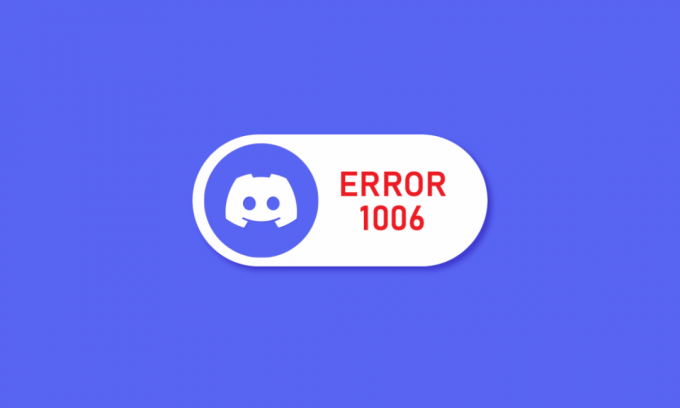
คุณยังเบื่อที่จะเผชิญ ความขัดแย้ง 1006 เกิดข้อผิดพลาดทุกครั้งที่คุณพยายามเข้าถึงบัญชีของคุณ? ถ้าเป็นเช่นนั้น คุณไม่ได้อยู่คนเดียวเพราะนี่คือหนึ่งในรหัสข้อผิดพลาดที่พบบ่อยที่สุดที่ชุมชน Discord ต้องเผชิญ ผู้คนมักตื่นตระหนกเมื่อไม่รู้ว่าอะไรเป็นสาเหตุของรหัสข้อผิดพลาด 1006 Discord และวิธีแก้ไข หากสิ่งนี้ทำให้คุณลำบากใจ นี่คือวิธีที่ดีที่สุดในการกำจัดมันภายในไม่กี่นาที
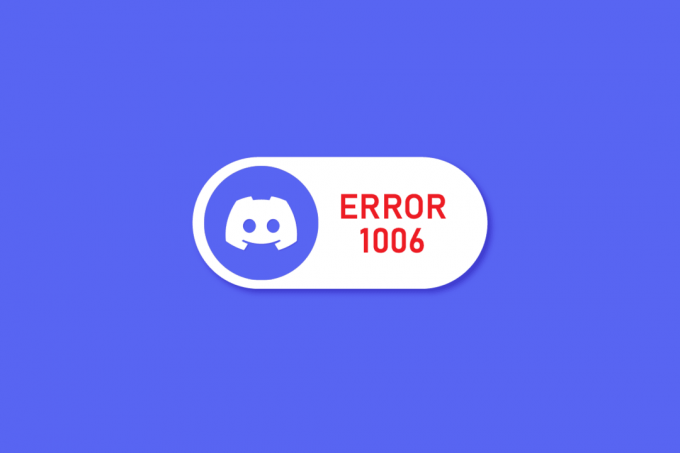
สารบัญ
- วิธีแก้ไขข้อผิดพลาด Discord 1006 บน Windows 10
- วิธีที่ 1: ตรวจสอบสถานะเซิร์ฟเวอร์ที่ไม่ลงรอยกัน
- วิธีที่ 2: เปิดใช้งานที่อยู่ฮาร์ดแวร์แบบสุ่ม
- วิธีที่ 3: สลับไปยังเครือข่ายอื่น
- วิธีที่ 4: ใช้ VPN
- วิธีที่ 5: ล้างไฟล์แคชที่ไม่ลงรอยกัน
- วิธีที่ 6: ติดตั้งแอป Discord ใหม่
- วิธีที่ 7: ติดต่อฝ่ายสนับสนุน Discord
วิธีแก้ไขข้อผิดพลาด Discord 1006 บน Windows 10
ข้อผิดพลาดที่ไม่ลงรอยกัน 1006 แสดงว่า IP ของคุณถูกแบนจากการเข้าถึงเว็บไซต์และกิจกรรมต่างๆ เกิดขึ้นได้จากหลายสาเหตุ เช่น
- Discord ตรวจพบว่าที่อยู่ IP ของคุณพยายามเข้าถึงบางเว็บไซต์ที่ไม่ได้รับอนุญาต
- บอท Discord ของคุณละเมิดข้อกำหนดและเงื่อนไขซึ่งอาจนำไปสู่การแบนบัญชี Discord ของคุณ
- คุณพยายามเข้าสู่ระบบบัญชี Discord ของคุณล้มเหลวหลายครั้งเกินไป
- บัญชีของคุณมีส่วนร่วมในกิจกรรมที่ไม่ลงรอยกันที่ไม่เหมาะสม
ต่อไปนี้เป็นวิธีแก้ไขปัญหาการเข้าถึง Discord error 1006 ที่ถูกปฏิเสธ
วิธีที่ 1: ตรวจสอบสถานะเซิร์ฟเวอร์ที่ไม่ลงรอยกัน
หลายครั้งที่แอพเผชิญกับการหยุดทำงานของเซิร์ฟเวอร์และความผิดพลาด ซึ่งทำให้ผู้ใช้เข้าถึงบัญชีของตนได้ยาก หากต้องการตรวจสอบสิ่งเดียวกัน ให้ทำตามขั้นตอนเหล่านี้:
1. เยี่ยมชมอย่างเป็นทางการ สถานะความไม่ลงรอยกัน เว็บไซต์

2. เลื่อนลงเพื่อค้นหาปัญหาทั้งหมดที่แอพเผชิญอยู่ในปัจจุบันรวมถึงเหตุการณ์ในอดีต
หากเว็บไซต์ระบุว่า Discord กำลังประสบปัญหา ให้รอเวลาทำงานของเซิร์ฟเวอร์แล้วลองเข้าสู่ระบบอีกครั้ง อย่างไรก็ตาม หากแอปทำงานได้ดี คุณต้องลองแก้ไขปัญหาข้อผิดพลาด Discord 1006 ด้วยวิธีการอื่นๆ
วิธีที่ 2: เปิดใช้งานที่อยู่ฮาร์ดแวร์แบบสุ่ม
Discord จะไม่แบนคุณหากคุณใช้การตั้งค่า IP แบบไดนามิก คุณต้องเปิดใช้งานที่อยู่ฮาร์ดแวร์แบบสุ่มโดยทำตามขั้นตอนเหล่านี้:
ตัวเลือก I: เปิดใช้งานที่อยู่ฮาร์ดแวร์แบบสุ่มสำหรับทุกเครือข่าย
1. กด ปุ่ม Windows + I พร้อมกันเพื่อเปิด การตั้งค่า.
2. คลิกที่ เครือข่ายและอินเทอร์เน็ต

3. คลิกที่ Wi-Fi และรับรองว่า เปิด สวิตช์โดย เปิดใช้งานที่อยู่ฮาร์ดแวร์แบบสุ่ม ตัวเลือก.
เมื่อเปลี่ยน IP ของคุณแล้ว ให้เปิด Discord แล้วลองเข้าสู่ระบบอีกครั้ง
ตัวเลือก II: เปิดใช้งานที่อยู่ฮาร์ดแวร์แบบสุ่มสำหรับเครือข่ายเฉพาะ
1. ติดตาม ขั้นตอนที่ 1 และ 2 ตามที่กล่าวไว้ในวิธีการข้างต้น.
2. คลิกที่ Wi-Fi ติดตามโดย จัดการเครือข่ายที่รู้จัก.

3. เลือกเครือข่ายจากรายการและคลิก คุณสมบัติ

4. สุดท้าย ระบุการตั้งค่าที่คุณต้องการภายใต้ ใช้ที่อยู่ฮาร์ดแวร์แบบสุ่มสำหรับเครือข่ายนี้
ตรวจสอบว่าปัญหาการเข้าถึง Discord error 1006 ถูกปฏิเสธยังคงมีอยู่หรือไม่
อ่านเพิ่มเติม:แก้ไข Discord Stuck บนหน้าจอเชื่อมต่อ
วิธีที่ 3: สลับไปยังเครือข่ายอื่น
บัญชีของคุณอาจไม่สามารถเข้าถึงได้เนื่องจากปัญหาที่ไม่ได้รับการแก้ไขเกี่ยวกับการเชื่อมต่อเครือข่ายปัจจุบันของคุณ หลายครั้ง ปัญหาอยู่ภายในพอร์ตของเราเตอร์ของคุณ หรือผู้ดูแลระบบเครือข่ายอาจจำกัดกิจกรรมที่ไม่ลงรอยกันบนเซิร์ฟเวอร์ นอกจากนี้ ผู้ใช้ Discord ยังรายงานว่าการเปลี่ยนไปใช้เครือข่ายอื่นบางครั้งสามารถแก้ไขข้อผิดพลาด Discord 1006 ได้
ตัวอย่างเช่น หากคุณพยายามเข้าสู่ระบบด้วย Wi-Fi ก่อนหน้านี้ ให้ลองเชื่อมต่อข้อมูลของสมาร์ทโฟนของคุณ หากปัญหายังคงอยู่ คุณสามารถแก้ไขปัญหาการเชื่อมต่ออินเทอร์เน็ตของคุณด้วยคำแนะนำของเรา วิธีแก้ปัญหาการเชื่อมต่อเครือข่ายบน Windows 10.

วิธีที่ 4: ใช้ VPN
ในช่วงหลายปีที่ผ่านมา VPN กลายเป็นสิ่งที่ขาดไม่ได้ โดยเฉพาะอย่างยิ่งสำหรับผู้ที่มีการบริโภคเนื้อหาออนไลน์สูง ช่วยให้คุณไม่เปิดเผยตัวตนและหลีกเลี่ยงการถูกติดตามด้วยสิทธิประโยชน์อื่นๆ อีกมากมาย นอกจากนี้ VPN จะแลกเปลี่ยนที่อยู่ IP จริงของคุณกับที่อยู่ IP หนึ่งของพวกเขาเพื่อปกปิดตัวตนของคุณ
นี่คือตัวเลือก VPN ที่ดีที่สุดที่คุณสามารถเลือกเพื่อแก้ไขข้อผิดพลาด 1006 การเข้าถึงถูกปฏิเสธ:
- NordVPN
- แตะ VPN
- ด่วน VPN
- TunnelBear
- แอตลาส VPN
- VPN บริสุทธิ์
- VPN การเข้าถึงอินเทอร์เน็ตส่วนตัว

เมื่อคุณได้ VPN ขั้นสุดท้ายแล้ว ให้อ่านคำแนะนำเชิงลึกของเรา วิธีตั้งค่า VPN บน Windows 10 และเริ่มต้นสิ่งต่างๆ
อ่านเพิ่มเติม:แก้ไข Discord ข้อผิดพลาดเครือข่ายที่ไม่รู้จักใน Windows 10
วิธีที่ 5: ล้างไฟล์แคชที่ไม่ลงรอยกัน
ไฟล์แคชและข้อมูล Discord เสียหายอาจรบกวนการทำงานปกติของอุปกรณ์และแอพของคุณ อาจเป็นไปได้ว่านี่คือสิ่งที่ทำให้ Discord แบนบัญชีของคุณ
บันทึก: ก่อนล้างไฟล์แคช ให้เปิดตัวจัดการงานโดยใช้ CTRL + Shift + ESCกุญแจ ทางลัดและคลิกขวาที่ Discord แล้วเลือก End task
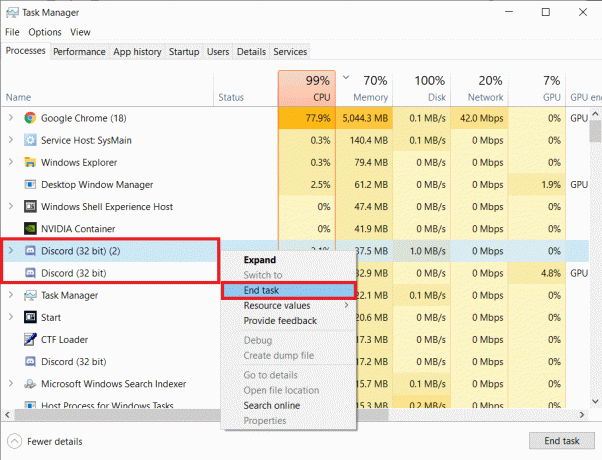
ในกรณีนี้ คุณสามารถกำจัดกองข้อมูลที่เสียหายโดยไม่จำเป็นได้ โดยอ่านคำแนะนำของเรา วิธีล้างไฟล์แคช.

อ่านเพิ่มเติม:แก้ไข Discord ข้อผิดพลาดเครือข่ายที่ไม่รู้จักบน Android
วิธีที่ 6: ติดตั้งแอป Discord ใหม่
คุณสามารถลองติดตั้งแอป Discord ใหม่เพื่อแก้ไขข้อผิดพลาด Discord 1006 บนพีซีของคุณ
1. ตี ปุ่ม Windows + I พร้อมกันเพื่อเปิด การตั้งค่า.
2. คลิกที่ แอพ การตั้งค่า

3. ค้นหา แอพ Discord และคลิกที่มันเพื่อ ถอนการติดตั้ง.

4. จากนั้นทำตามคำแนะนำบนหน้าจอเพื่อดำเนินการให้เสร็จสิ้น ถอนการติดตั้ง กระบวนการ.
5. ตอนนี้, รีบูตเครื่องพีซี.
6. ต่อไป เปิด เว็บไซต์บาดหมางกัน และคลิกที่ ดาวน์โหลดสำหรับ Windows.

7. ตอนนี้เมื่อดาวน์โหลดไฟล์แล้วให้คลิกที่ DiscordSetup.exe ไฟล์เพื่อติดตั้งในระบบของคุณ

ในที่สุดก็เปิดตัว ความไม่ลงรอยกัน เพื่อตรวจสอบว่าปัญหาการเข้าถึง Discord error 1006 ถูกปฏิเสธหรือไม่
วิธีที่ 7: ติดต่อฝ่ายสนับสนุน Discord
หากไม่ได้ผลในกรณีของคุณ คุณสามารถติดต่อ สนับสนุนความไม่ลงรอยกัน รวมกลุ่มและรับคำแนะนำจากผู้เชี่ยวชาญ ทีมผู้เชี่ยวชาญของพวกเขาทำงานตลอดเวลาเพื่อแก้ไขข้อสงสัยของคุณโดยไม่เสียเวลา หากคุณคิดว่า Discord แบน IP ของคุณโดยไม่ได้ตั้งใจ คุณสามารถส่งอีเมลไปที่ฝ่ายสนับสนุนของ Discord

ที่แนะนำ:
- วิธีค้นหาโฟลเดอร์ที่หายไปใน Outlook
- วิธีหยุด Skype จากการปิดเสียงอื่นบนพีซี
- วิธีการปรากฏออฟไลน์กับเซิร์ฟเวอร์เดียวใน Discord
- 9 วิธีแก้ไข Discord Krisp ไม่ทำงาน
Discord เป็นหนึ่งในแพลตฟอร์มที่ผู้คนนิยมใช้มากที่สุดเพื่อหารือเกี่ยวกับทุกสิ่งตั้งแต่หัวข้อสุ่มไปจนถึงการโต้วาทีที่ร้อนแรง อย่างไรก็ตาม อาจมีบางอย่างผิดพลาดสำหรับผู้ใช้บางคนในพระจันทร์สีน้ำเงิน เช่น ปัญหาเกี่ยวกับเซิร์ฟเวอร์และรหัสข้อผิดพลาด อย่างไรก็ตาม คุณคงเข้าใจแล้วว่าการแก้ไขนั้น ข้อผิดพลาด Discord 1006 ไม่ใช่วิทยาศาสตร์จรวดและทุกคนสามารถทำได้ แจ้งให้เราทราบว่าวิธีใดที่เหมาะกับคุณ หากคุณมีข้อเสนอแนะหรือข้อสงสัยสำหรับเรา โปรดแจ้งให้เราทราบในส่วนความคิดเห็น



